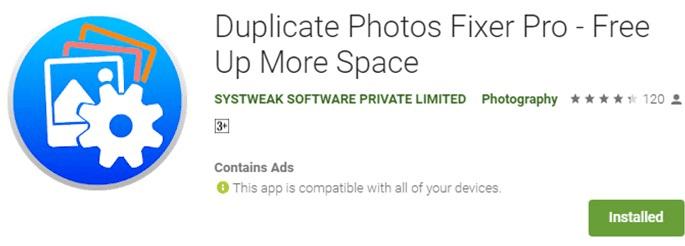Οι διπλές εικόνες είναι ένα πρόβλημα που αντιμετωπίζουν όλοι οι χρήστες smartphone Android κατά τη λήψη φωτογραφιών εν κινήσει. Αυτές οι διπλότυπες φωτογραφίες όχι μόνο καταλαμβάνουν χώρο στη συλλογή σας, αλλά την καθιστούν επίσης μη οργανωμένη, επειδή δεν θα μπορείτε να προβάλετε μια παρουσίαση των φωτογραφιών σας με τη σειρά. Αυτό θα φορτώσει επίσης τον χώρο αποθήκευσης του smartphone σας με ακριβή αντίγραφα και σχεδόν πανομοιότυπες παρόμοιες εικόνες. Αυτή η ανάρτηση θα σας δείξει πώς να βρείτε παρόμοιες εικόνες στη συσκευή σας Android χρησιμοποιώντας ένα εργαλείο καθαρισμού διπλότυπων φωτογραφιών γνωστό ως Duplicate Photos Fixer Pro .
Duplicate Photos Fixer Pro: Βασικές Απαιτήσεις & Προδιαγραφές
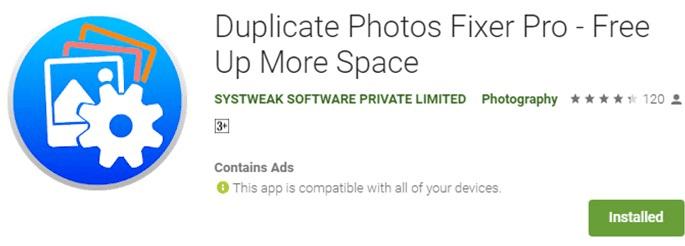
| Ονομα |
Διπλότυπες φωτογραφίες Fixer Pro |
| Απαιτεί Android |
4.1 και άνω |
| Μέγεθος |
13 MB |
| Τρέχουσα έκδοση |
6.2.8.29 |
| Τελευταία ενημέρωση |
29 Σεπτεμβρίου 2021 |
| Προγραμματιστής |
Λογισμικό Systweak |
| Σύνδεσμος λήψης |
Google Play Store |
| Κόστος |
$0, περιέχει διαφημίσεις |
Πώς να χρησιμοποιήσετε το Duplicate Photos Fixer Pro για να βρείτε πανομοιότυπες εικόνες στο Android;
Αυτή η εφαρμογή καθαρισμού διπλότυπων φωτογραφιών είναι απίστευτα φιλική προς το χρήστη και μπορεί να χρησιμοποιηθεί από οποιονδήποτε χωρίς καμία εκπαίδευση ή βοήθεια για να βρει παρόμοιες εικόνες. Για τη διευκόλυνσή σας, ακολουθούν τα βήματα για να χρησιμοποιήσετε αυτό το παρόμοιο εργαλείο αναζήτησης εικόνων:
Βήμα 1 : Μεταβείτε στο Google Play Store και κατεβάστε το Duplicate Photos Fixer Pro ή κάντε κλικ στο παρακάτω εικονίδιο:

Βήμα 2 : Για να εκτελέσετε την εφαρμογή, πατήστε στη συντόμευση και θα σας δοθούν τρεις εναλλακτικές για να επιλέξετε, π.χ. Πλήρης σάρωση, Σάρωση εικόνων κάμερας και, τέλος, επιλέξτε μόνο έναν συγκεκριμένο φάκελο.
Βήμα 3 : Επιλέξτε Πλήρης Σάρωση συστήματος εάν θέλετε να διαγράψετε τυχόν διπλότυπα και φωτογραφίες που είναι σχεδόν πανομοιότυπα και να ελευθερώσετε χώρο στη συσκευή σας.
Βήμα 4 : Αφού ολοκληρωθεί η διαδικασία αναζήτησης παρόμοιας εικόνας, θα πρέπει να δείτε πολλές ομάδες με δύο ή περισσότερες διπλότυπες και παρόμοιες φωτογραφίες στα αποτελέσματα.
Βήμα 5 : Η αυτόματη σήμανση θα είχε εφαρμοστεί σε όλες τις φωτογραφίες εκτός από την αρχική. Για να διαγράψετε τις διπλότυπες/παρόμοιες φωτογραφίες, κάντε κλικ στο εικονίδιο Κάδος απορριμμάτων στην κάτω δεξιά γωνία της οθόνης.
Σημείωση : Μπορείτε επίσης να κάνετε κλικ στο Ορισμός επιπέδου ομοιότητας φωτογραφιών στην κύρια οθόνη της εφαρμογής για να αλλάξετε τις επιλογές σάρωσης, εάν δεν είστε ικανοποιημένοι με τα προεπιλεγμένα αποτελέσματα παρόμοιας αναζήτησης εικόνων.
Duplicate Photos Fixer Pro: Μια εκπληκτική εφαρμογή για συσκευές Android
Το Duplicate Photos Fixer Pro είναι ένα φανταστικό εργαλείο καθαρισμού διπλότυπων φωτογραφιών που θα σας βοηθήσει να ανακαλύψετε ακριβείς διπλότυπες και παρόμοιες φωτογραφίες, ενώ θα ελευθερώσετε χώρο στη συσκευή σας, ώστε να μπορείτε να αποθηκεύσετε περισσότερες φωτογραφίες. Τα παρακάτω είναι μερικά από αυτά τα καλύτερα προγράμματα αφαίρεσης διπλότυπων φωτογραφιών εκτός από την εύρεση παρόμοιων εικόνων:
Βελτιώνει τη Συλλογή φωτογραφιών
Είναι σημαντικό να έχετε μια καλά οργανωμένη συλλογή φωτογραφιών, ώστε να μπορείτε να απολαύσετε κάθε στιγμή χωρίς να χρειάζεται να περάσετε από διπλότυπες ή παρόμοιες φωτογραφίες.
Απλό στη χρήση
Αυτή η εφαρμογή προσφέρει μια φιλική προς το χρήστη διεπαφή που είναι γρήγορη και απλή στη χρήση για τη διεξαγωγή παρόμοιας αναζήτησης εικόνων.
Ο αποθηκευτικός χώρος ανακτάται
Το Duplicate Photos Fixer Pro σαρώνει ολόκληρη τη συσκευή σας και διαγράφει όλες τις διπλότυπες φωτογραφίες, επιτρέποντάς σας να ελευθερώσετε όσο το δυνατόν περισσότερο χώρο αποθήκευσης.
Ακριβή αποτελέσματα
Οι διπλότυπες φωτογραφίες οργανώνονται σε κατηγορίες με βάση τον βαθμό ομοιότητάς τους, γεγονός που διευκολύνει τους χρήστες να τις εξετάσουν και να τις διαγράψουν.
Αλγόριθμος του μέλλοντος
Ένα άλλο σημαντικό χαρακτηριστικό αυτού του καλύτερου εργαλείου αφαίρεσης διπλότυπων φωτογραφιών είναι ότι οι φωτογραφίες συγκρίνονται με μεταδεδομένα και άλλα χαρακτηριστικά που δεν είναι εμφανή σε εμάς, όπως συγκρίσιμα pixel, χάρη στην εφαρμογή ενός εξαιρετικά ισχυρού αλγορίθμου.
Η τελευταία λέξη για το πώς να χρησιμοποιήσετε το πρόγραμμα διόρθωσης διπλότυπων φωτογραφιών για να βρείτε πανομοιότυπες εικόνες στο Android;
Οι διπλές φωτογραφίες έμοιαζαν πάντα να είναι ένα δύσκολο πρόβλημα που αντιμετωπίζεται με μη αυτόματο τρόπο. Ωστόσο, χρησιμοποιώντας ένα εργαλείο καθαρισμού διπλότυπων φωτογραφιών, όπως το Duplicate Photos Fixer Pro, μπορείτε όχι μόνο να βρείτε ακριβή διπλότυπα, αλλά μπορείτε επίσης να βρείτε παρόμοιες και σχεδόν πανομοιότυπες εικόνες και να τις διαγράψετε από το smartphone Android. Ένα από τα χαρακτηριστικά είναι ότι αυτή η εφαρμογή είναι δωρεάν για περιορισμένο χρονικό διάστημα, γεγονός που αποτελεί πρόσθετο πλεονέκτημα για τους χρήστες που την καθιστούν το καλύτερο εργαλείο αφαίρεσης διπλότυπων φωτογραφιών.
Ακολουθήστε μας στα μέσα κοινωνικής δικτύωσης – Facebook , Instagram και YouTube . Ενημερώστε μας εάν έχετε οποιεσδήποτε ερωτήσεις ή συστάσεις στην παρακάτω περιοχή σχολίων. Θα χαρούμε να απαντήσουμε με μια λύση. Δημοσιεύουμε τακτικά τεχνολογικές συμβουλές και κόλπα, καθώς και λύσεις σε συχνά προβλήματα.